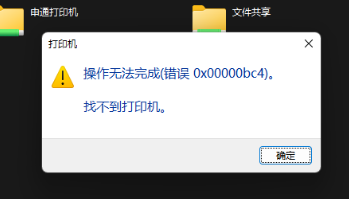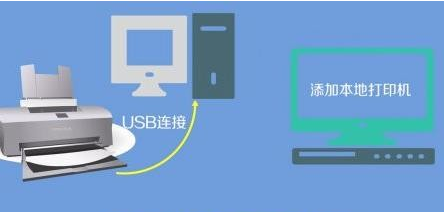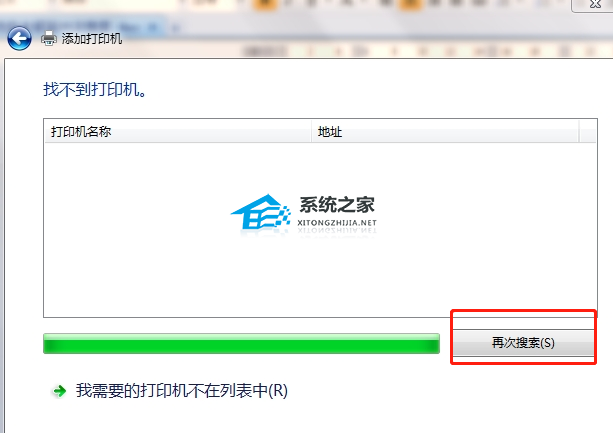近期有用户在打印电脑文件时,遇到了打印失败的情况,同时系统提示无法查找到打印机错误0x00000bc4,那么应该如何解决,才能让打印机与电脑连接正常并使用呢?针对这一问题,下面小编带来了三种解决方法,我们来了解下吧。
解决方法:
方法一、打印机共享(同操作系统):
1、所有客户机设在同一网段内,如都在192.168.1.*网段内(路由器IP是192.168.1.1的话);
2、所有客户机设在同一工作组内,如都在WORKGROUP;
3、WIN7取消默认的密码共享保护:打开网络——网络和共享中心,更改高级共享设置,拉到最下面,关闭密码保护共享。
4、开始——运行,输入\对方计算机IP,选中打印机,鼠标右键【连接】。
方法二、打印机共享(不同操作系统):
1、先将打印机连接到另一台机器上,引导驱动安装。
驱动安装好后,再把这台打印机连到原来的机子上。
2、开始——运行,输入\对方计算机IP,选中打印机,鼠标右键【连接】。
方法三:
在打印机添加界面,搜索到打印机,先不要点击连接,直接点击连接有可能报错。
选择自己添加,用IP地址连接的方法,查看打印机所在电脑的IP地址,连接会让你输入IP,好像还选择一个IPP什么的方式,连接时有提示,按要求进行,会提示连接成功,此时再点击添加打印机界面的连接,就能正常连接上了。
我的是用WIN11连接的MAC电脑上的打印机,用上面的法子能用了。
以上就是系统之家小编为你带来的关于“Win11操作无法完成错误0x00000bc4找不到打印机怎么办?”的解决方法了,希望可以解决你的问题,感谢您的阅读,更多精彩内容请关注系统之家官网。

 时间 2023-11-15 10:45:59
时间 2023-11-15 10:45:59 作者 admin
作者 admin 来源
来源